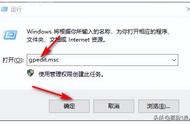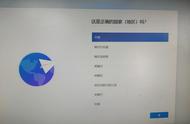大家好,我是“一片云”,今天给大家带来的是电脑小白也能变大神之十七:告别“乌龟速度”——电脑优化与提速技巧。经常用电脑的人都有这样的体验,电脑用久了,速度就变得越来越慢,电脑的运行速度从飞快骏马变成了慢慢的乌龟。哈哈,今天我就教大家几招,让你的“老伙伴”重新焕发青春活力!
一、轻装上阵:关闭不必要的服务和程序电脑用久了,有意无意慢慢就会安装很多软件和服务,但并不是所有软件和服务都是我们需要的。这些“吃闲饭”的软件就会慢慢的偷偷地占用系统资源,导致电脑运行缓慢。因此,我们要做的第一步就是“裁员”——卸载那些不常用的软件,关闭不必要的服务。
1. 卸载不常用软件 :打开控制面板,选择“程序和功能”,在这里你可以看到电脑上安装的所有软件。仔细检查一下,把那些你一年都用不上几次的软件统统卸载掉吧!

2. 关闭不必要的服务 :有些服务在电脑启动时会自动运行,但实际上我们可能并不需要它们。按下Win R键,输入“msconfig”并回车,打开系统配置窗口。在服务选项卡中,勾选“隐藏所有的Microsoft服务”,然后仔细检查一下剩下的服务,把不需要的禁用掉。
二、硬盘瘦身:清理无用文件和优化磁盘
电脑用久了,硬盘里难免会堆积很多无用的文件,比如临时文件、系统日志、回收站里的文件等。这些文件不仅占用硬盘空间,还可能影响电脑性能。因此,我们需要定期给硬盘“瘦身”。
1. 清理无用文件 :使用系统自带的磁盘清理工具可以轻松清理这些无用文件。右键点击C盘或其他磁盘分区,选择“属性”,然后点击“磁盘清理”。在弹出的窗口中,勾选需要清理的文件类型,点击确定即可。

2. 优化磁盘 :磁盘碎片过多也会影响电脑性能。我们可以使用系统自带的磁盘碎片整理工具进行优化。在磁盘属性窗口中,选择“工具”选项卡,点击“优化”按钮。在弹出的窗口中,选择需要优化的磁盘分区,然后点击“优化”按钮。

电脑开机速度也是衡量电脑性能的一个重要指标。如果开机速度太慢,会让人感到非常不爽。下面两个技巧可以帮你加速电脑启动。
1. 优化开机启动项 :很多软件在安装时都会默认设置为开机启动,这会导致开机速度变慢。我们可以使用任务管理器来禁用这些不必要的开机启动项。按下Ctrl Shift Esc键打开任务管理器,切换到“启动”选项卡,在这里你可以看到所有开机启动的程序和服务。把不需要的禁用掉即可。

2. 关闭ipv6 :在某些情况下,ipv6可能会导致开机速度变慢。如果你不需要ipv6功能,可以在网络共享中心中将其关闭。打开网络和共享中心,点击左侧的“更改适配器设置”,然后右键点击你的网络连接(如以太网或WiFi),选择“属性”。在弹出的窗口中,找到并取消勾选“Internet Protocol Version 6 (TCP/IPv6)”。
四、故障排查与解决:遇到问题怎么办?在进行电脑优化与提速的过程中,可能会遇到一些问题。比如优化后电脑出现蓝屏、死机等现象。这时我们不必着急,请按照以下步骤进行故障排查与解决:
1. 检查最近进行的优化操作 :首先回想一下最近进行了哪些优化操作,比如卸载了哪些软件、禁用了哪些服务等。然后逐一恢复这些操作,看看问题是否得到解决。
2.查看系统日志,轻松定位电脑问题
当电脑出现问题时,我们经常需要找到问题的根源。而系统日志就是一个宝贵的资源库,它详细记录了电脑运行过程中的各种事件和错误。通过仔细分析这些日志,我们可以迅速定位并解决许多棘手的问题。
接下来,我将为大家详细介绍如何查看系统日志:
A、打开事件查看器
首先,我们需要打开“事件查看器”。在Windows系统中,你可以通过以下几种方法找到并打开它:
- 方法一:按下Win R组合键,输入eventvwr.msc,然后点击“确定”。
- 方法二:在搜索栏中输入“事件查看器”并打开。
B、 导航至Windows日志
打开事件查看器后,你会看到一个左侧导航栏。在这个导航栏中,点击“Windows日志”。这会展开一系列的子日志,包括“应用程序”、“安全”、“系统”等。
c、查看与分析日志
- 应用程序日志:这里记录了与应用程序相关的事件。如果你在运行某个程序时遇到问题,这里可能会有相关的错误信息。
- 安全日志:记录了与安全相关的事件,如登录尝试、资源使用等。如果你怀疑电脑被非法访问,这里是你需要检查的地方。
- 系统日志:这是最为关键的日志之一,记录了操作系统级别的事件和错误。电脑蓝屏、死机等问题,往往可以在这里找到线索。
当你点击某个日志时,右侧窗口会显示该日志的详细信息。你可以根据日期和时间来查找问题发生时的记录。每条记录都有一个事件ID和描述,通过这两个信息,你可以在网上搜索具体的解决方案或了解更多详情。
d、 使用筛选功能
如果日志太多,你可以使用事件查看器的筛选功能来缩小范围。在右侧窗口的上方,你会看到一些筛选选项,如“日志级别”、“日期和时间”等。利用这些选项,你可以快速找到你关心的日志条目。
e、导出与保存日志
如果你需要将某些日志条目保存下来以供后续分析或与他人分享,你可以使用事件查看器的导出功能。只需选中你关心的日志条目,然后点击右键选择“导出列表...”,接着按照提示操作即可。

3. 使用系统还原 :如果以上方法都无法解决问题,我们可以尝试使用系统还原功能。系统还原可以将电脑恢复到之前的状态,从而解决因优化操作导致的问题。打开系统属性窗口,选择“系统保护”选项卡,然后点击“系统还原”按钮。

通过以上的优化与提速技巧,相信你的电脑已经焕发出了新的活力!当然,电脑优化是一个持续的过程,我们需要定期进行检查和调整,才能保持电脑的流畅性。
在人工智能时代,电脑仍然是我们日常工作和生活中不可或缺的工具。通过掌握一些简单的优化技巧,我们可以让电脑更好地为我们服务,提高工作效率和生活品质。
感谢大家的阅读和支持!如果你觉得这篇文章对你有帮助,请点赞、分享并关注我的账号“一片云”科技爱好者。在下一篇文章中,我将为大家带来更多实用的电脑知识和技巧。敬请期待!
,